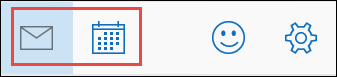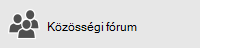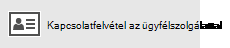Megjegyzés: Szeretnénk, ha minél gyorsabban hozzáférhetne a saját nyelvén íródott súgótartalmakhoz. Ez az oldal gépi fordítással lett lefordítva, ezért nyelvtani hibákat és pontatlanságokat tartalmazhat. A célunk az, hogy ezek a tartalmak felhasználóink hasznára váljanak. Kérjük, hogy a lap alján írja meg, hogy hasznos volt-e az Ön számára az itt található információ. Az eredeti angol nyelvű cikket itt találja .
-
Válassza a Posta alkalmazásban a mappalista feletti Új levél parancsot.
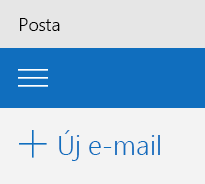
-
Írja be a címzett e-mail címét és a tárgyat.
-
Az olvasóablakban írja meg, a felül lévő lapok használatával formázza az új üzenetet, szúrjon be további tartalmakat, vagy futtasson helyesírás-ellenőrzést.
-
Formázása : válassza ki a betűtípusok, betűstílusok és bekezdéselrendezés, vagy előre definiált bekezdésstílusokat, például fejléceket vagy árajánlatok blokkolása.

-
Beszúrás – hozzáadása egy mellékletet, képet, hivatkozást vagy táblázat.
A navigációs sávon a beállítások módosítása az objektum beszúrása. Ha például kép beszúrásakor segítségével a beállításokat levágni, forgatása és így tovább. És ha a táblázat beszúrása, módosíthatja a stílusbeállításokat, cellaméret és így tovább.

-
Beállítások – az üzenet megjelölése fontosként vagy nem sürgős gombra, és jelölje be, és javítsa ki a helyesírás-ellenőrzés.

-
-
Amikor elkészült az üzenettel, vagy válassza, válassza az Elvetés elemet a piszkozatot küldés nélkül törölni szeretné, válassza a Küldés .
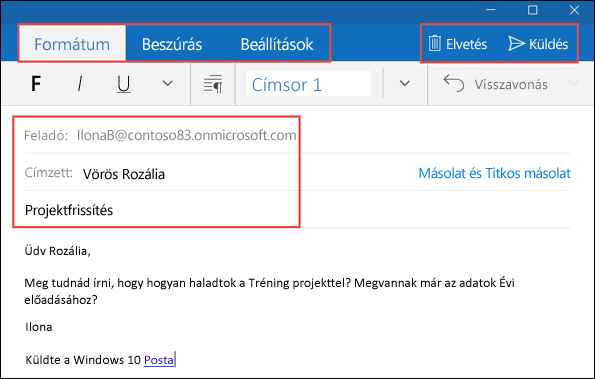
-
Meglévő beszélgetés folytatásához válassza ki az e-mailt, és válassza ki a Válasz, Válasz mindenkinek vagy a Továbbítás gombot az olvasóablak feletti navigációs sávon.
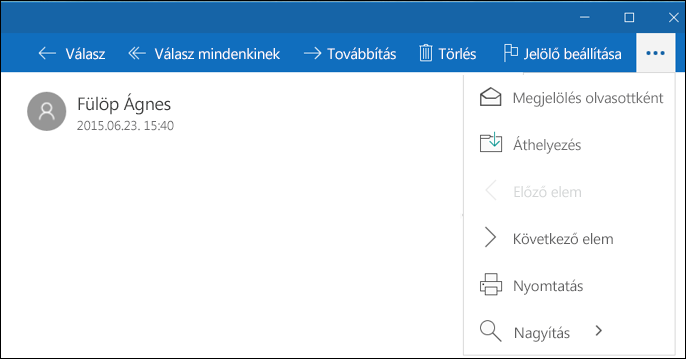
Megjegyzések:
-
Levelezés és a naptár alkalmazás közötti váltáshoz koppintson, vagy válassza ki a mappaablak alján a Posta és Naptár gombra.
-